SAP QM - szybki przewodnik
SAP Quality Management jest częścią systemu SAP R / 3 i jest zintegrowany z innymi modułami SAP, takimi jak SAP Material Management (MM), Planowanie produkcji (PP) i Konserwacja zakładu (PM). QM jest integralną częścią zarządzania logistycznego i służy do wykonywania funkcji związanych z jakością, takich jak planowanie jakości, zapewnienie jakości i kontrola jakości, na różnych etapach, takich jak etap przychodzącego materiału, etap procesu produkcyjnego i po zakończeniu produkcji.
Za pomocą modułu zarządzania jakością można zaimplementować kluczowe moduły systemu zarządzania jakością zgodnie z definicją w normach produkcyjnych, takich jak ISO 9000.
Ponieważ SAP Quality Management jest integralną częścią systemu SAP R / 3, spełnia następujące kluczowe funkcje w produkcji towarów -
Quality Planning - Planowanie jakości pozwala zaplanować kontrolę towarów od dostawcy, surowca, produkcji w toku i produktu końcowego.
Quality Notifications - Powiadomienie o jakości obejmuje identyfikację wady i kroki, które powinien podjąć dział jakości.
Quality Inspection - Tutaj rejestrowane są wyniki jakościowe i podejmowana jest decyzja, czy partia kontrolna ma zostać przyjęta, czy odrzucona.
Na poniższym diagramie można zobaczyć kluczowe komponenty, które są zaangażowane w proces SAP Quality Management.

Planowanie jakości
Planowanie jakości obejmuje dane do planowania jakości i jak należy przeprowadzić proces jakości?
Wykonujesz plan kontroli jakości. Służy do definiowania sposobu, w jaki można sprawdzić element, oraz kroków związanych z przeprowadzeniem kontroli. Określa również cechy przedmiotu, który ma być kontrolowany oraz jaki sprzęt jest wymagany do przeprowadzenia kontroli.
Definicja planu kontroli jest ważną częścią procesu planowania QM. Plan przeglądu zawiera liczbę charakterystyk kontrolowanej pozycji oraz listę testów do wykonania w celu przeprowadzenia inspekcji.
Planowanie inspekcji można przeprowadzić dla surowca, produkcji w toku i gotowych produktów.
Zapewnienie jakości
W ramach zapewnienia jakości obejmuje kontrolę jakości.
Kontrola jakości polega na przeprowadzeniu przez osobę z działu jakości kontroli przedmiotu zgodnie z punktami określonymi w planie kontroli. Przeprowadzasz kontrolę na podstawie jednej lub więcej partii kontrolnych, gdzie partia jest żądaniem sprawdzenia określonej pozycji.
W systemie SAP istnieje możliwość stworzenia partii Kontrolnej ręcznie przez użytkownika lub automatycznie w systemie.
Kontrola jakości
W ramach kontroli jakości masz powiadomienia dotyczące jakości, raporty standardowe i system powiadomień o jakości. Kontrola jakości określa, jakie działania należy podjąć po wykryciu usterek.
Proces powiadamiania o jakości obejmuje rejestrowanie problemu, który jest identyfikowany przez klienta dla produktu wytwarzanego w organizacji lub w firmie na podstawie produktu dostawcy / sprzedawcy.
Powiadomienie o jakości może zostać podniesione wewnętrznie, aby zgłosić problem, który pojawił się na linii produkcyjnej. Powiadomienie dotyczące jakości można przypisać do istniejącego zamówienia lub można również utworzyć nowe zamówienie zgodnie z powiadomieniem dotyczącym jakości.
Raporty standardowe
Możesz tworzyć raporty w systemie QM, aby sprawdzić, ile razy produkt został zidentyfikowany z defektem i obszarami ulepszeń, które Twoja firma musi wdrożyć. Istnieje wiele raportów, które można wygenerować w QM -
Raport dotyczący wad materiałowych
Można go użyć do sprawdzenia, ile razy element został zidentyfikowany ze statusem wady.
Raport wady dostawcy
Ten raport służy do pokazania liczby wadliwych materiałów dostarczonych przez dostawcę. Można to sprawdzić, badając partie kontrolne otrzymanych towarów. Dział jakości może wskazać dostawców, którzy dostarczyli materiały, które nie przejdą kontroli.
Raport dotyczący defektów klienta
Ten raport służy do pokazania usterek znalezionych podczas inspekcji dostaw wychodzących. Pomaga to organizacji podnosić jakość dostarczanych towarów, a tym samym podnosić satysfakcję klientów.
SAP QM - Funkcje
Funkcje te obejmują tworzenie procesu zarządzania jakością. W systemie SAP QM możesz wykonać następujące funkcje -
- Planowanie jakości
- Kontrola jakości
- Kontrola jakości
- Certyfikaty jakości
- Powiadomienia dotyczące jakości
- Zarządzanie sprzętem testowym
SAP QM jest zintegrowany z innymi modułami SAP w celu planowania jakości, inspekcji i kontroli. Możesz to zintegrować z następującymi modułami -
- Zarządzanie materiałami SAP
- Planowanie produkcji SAP
- Sprzedaż i dystrybucja SAP
- Kontroling SAP
Integracja z SAP MM
Możesz zintegrować następujące zadania SAP MM z QM -
Zarządzaj szczegółami dotyczącymi jakości materiałów, dostawców i dostawców.
Zarządzaj wersjami dla dostawców i producentów, a także monitoruj systemy QM dla dostawców.
Zarządzaj statusem zwolnienia dostawy od dostawcy.
Zachowaj szczegóły umów dotyczących jakości i zapytań ofertowych, gdy składasz prośby o oferty, a zamówienia zakupu są zgłaszane dostawcom.
Zarządzaj certyfikatami jakości dla dostawców.
Korzystając z procesu SAP QM, możesz zainicjować inspekcję u dostawcy przed terminem dostawy od dostawcy.
Wyzwalaj kontrole przepływu towarów.
SAP QM może służyć do dokonywania i zatrzymywania płatności dostawcy do czasu wyczyszczenia partii kontrolnej w systemie.
Zarządzaj stanami magazynowymi towarów podczas kontroli i akceptuj rozliczone towary w systemie inwentaryzacji.
Możesz również użyć SAP QM w zarządzaniu materiałami, aby określić wartości charakterystyczne z kontroli jakości w celu zdefiniowania numeru partii produkowanego materiału.
Korzystając z SAP QM, możesz oceniać dostawców zgodnie z wynikami jakości, dostarczonymi materiałami i powiadomieniem o jakości.
Integracja z planowaniem produkcji
Możesz zintegrować SAP QM z Planowaniem produkcji -
Wykonanie planowania kontroli i harmonogramowania pracy w systemie SAP.
W ramach procesu SAP QM można obsługiwać cechy kontroli, a także definiować cechy operacji.
Możesz zarządzać kontrolami jakości dla zleceń produkcyjnych.
Korzystając z SAP QM, można skonfigurować kontrolę końcową z przyjęcia materiałów po zakończeniu procesu produkcji.
Możesz użyć procesu QM do zarządzania częściowymi partiami materiału podczas produkcji, które różnią się jakością.
Możesz potwierdzić informacje dotyczące jakości zgodnie z zamówieniami produkcyjnymi.
Korzystając z SAP QM, możesz monitorować jakość produkcji za pomocą wykresów kontrolnych i raportów w Planowaniu produkcji.
Integracja ze sprzedażą i dystrybucją
Możesz zintegrować SAP QM z działem sprzedaży i dystrybucji, aby wykonać następujące czynności -
Możesz zarządzać informacjami dotyczącymi jakości związanymi z klientem na potrzeby procesu sprzedaży i dystrybucji.
W systemie SAP QM można zainicjować kontrolę podczas tworzenia dostawy na podstawie zamówienia zakupu
Możesz zarządzać jakością w sprzedaży i dystrybucji, wykonując powiadomienia dotyczące jakości i RCA oraz przetwarzając skargi klientów w celu poprawy satysfakcji klientów.
Integracja z Controllingiem
Możesz zintegrować SAP QM z procesem kontrolingu, aby zarządzać kosztami kontroli defektów i niepotwierdzającymi kosztami w procesie produkcyjnym.
Aby przeprowadzić proces jakości, należy utrzymywać dane związane z planowaniem kontroli w systemie SAP. Musisz zachować dane do planowania jakości, aby zachować standardowe raporty związane ze skargami dotyczącymi materiału głównego, dostawców i klientów.
Należy utworzyć następujące rekordy podstawowe związane z planowaniem jakości -
Charakterystyka kontroli głównej (MIC)
Możesz zdefiniować specyfikacje kontroli dla materiałów. Na przykład wymiary sprawdzanego materiału, szerokość, długość i wysokość materiału, itp. Kontrole główne są określane na poziomie produkcji i można zorganizować główne specyfikacje inspekcji, aby usunąć zduplikowane specyfikacje.
Specyfikacje te są używane w planie kontroli, a specyfikacje sprzętu są używane w planie kontroli.
Możesz zdefiniować następujący typ głównych specyfikacji inspekcji w systemie SAP QM -
Specyfikacje ilościowe
Wyniki dla specyfikacji ilościowych można uzyskać bezpośrednio z inspekcji podczas rejestrowania wyniku. Możesz ustawić limity, takie jak minimalna i maksymalna wartość dla każdego parametru na poziomie głównym. Możesz również dołączyć metodę inspekcji do poziomu specyfikacji inspekcji.
Specyfikacje jakościowe
Te specyfikacje mogą przyjmować wartości takie jak prawda / fałsz lub OK / Nie OK.
Tworzenie charakterystyki głównej inspekcji
Aby utworzyć kontrolę główną, wykonaj czynności podane poniżej -
Step 1 - Użyj T-Code: QS21w SAP Easy access. Na poniższym zrzucie ekranu możesz zobaczyć, jak rozpocząć tworzenie MIC.

Step 2 - W kolejnym oknie wprowadź następujące dane -
- Wprowadź kod zakładu.
- Wprowadź kod charakterystyki inspekcji głównej, który ma zostać utworzony.
- Wpisz datę ważności od i kliknij ENTER.

Step 3 - Na następnym ekranie wprowadź następujące dane -
Zaznacz pole wyboru ilościowe, jeśli tworzysz charakterystykę ilościową, którą można zmierzyć.
Wybierz stan jako "Released"
Wybierz Complete copy model z listy rozwijanej, ponieważ dane MIC muszą być całkowicie zachowane.
Wprowadź krótki tekst i pole wyszukiwania zgodnie z własnym wyborem.
Kliknij Control indicatorsu góry, aby zachować inne ważne dane, takie jak dolne i górne limity. Możesz zdefiniować zakres, w jakim materiał zostanie przyjęty do produkcji.

Step 4 - Po kliknięciu Control Indicatorpojawi się nowe okno dialogowe. Ma to na celu utrzymanie dolnej i górnej granicy danych.
- Wybierz Dolna granica specyfikacji.
- Wybierz górną granicę specyfikacji.
- Wybierz procedurę pobierania próbek, aby użyć procedury próbkowania.

Step 5 - Aby przejść do następnego ekranu, naciśnij ENTER, a zostaniesz przekierowany do okna Tolerancja.

Step 6- Kliknij znacznik wyboru, a znajdziesz się na ekranie głównym. Aby zapisać główne cechy inspekcji, kliknij przycisk Zapisz.


Możesz użyć metody inspekcji do wykonania inspekcji. Metodę inspekcji można przypisać do głównych cech inspekcji lub bezpośrednio do cech inspekcji w planie inspekcji.
Metodę inspekcji można stworzyć w jednym zakładzie i tę samą metodę można zastosować w innych zakładach.
Tworzenie metody kontroli
Aby utworzyć metodę inspekcji, użyj T-Code: QS31.
Step 1 - Poniższy obraz przedstawia sposób uruchamiania kodu T służącego do tworzenia metody Inspection.

Step 2 - Na następnym ekranie wprowadź następujące dane -
- Wprowadź status jako zwolniony.
- Wpisz krótki tekst metody inspekcji i pole wyszukiwania do wyszukiwania metod inspekcji.

Step 3 - Aby zapisać metodę Inspekcji, kliknij przycisk Zapisz.

Step 4 - W następnym oknie wprowadź następujące dane -
- Wprowadź kod zakładu.
- Wprowadź metodę inspekcji, która ma zostać utworzona.
- Wprowadź datę ważności od daty, która określa datę ważności metody kontroli.

Naciśnij ENTER, aby przejść do następnego ekranu.
Procedura pobierania próbek w QM służy do określenia wielkości partii kontrolnej do wykorzystania w planie kontroli w ramach planowania jakości. Możesz zdefiniować procedurę pobierania próbek jako próbkę stałą, procentową lub inną. Schemat pobierania próbek zawiera zbiór planów pobierania próbek.
W planie pobierania próbek określasz specyfikację wielkości próbki dla partii kontrolnej, aby określić, czy próbka została przyjęta, czy nie.
Tworzenie procedury pobierania próbek
Aby utworzyć procedurę pobierania próbek, użyj T-Code: QDV1. Poniższy obraz pokazuje, jak utworzyć procedurę próbkowania.
Step 1 - W następnym oknie należy wprowadzić nazwę procedury próbkowania i kliknąć ikonę haczyka u góry.

Step 2 - W kolejnym oknie wprowadź następujące dane -
- Rodzaj próbkowania
- Tryb wyceny
- Punkty kontrolne

Step 3- Naciśnij ENTER, wybierz Typ wykresu kontrolnego. U góry masz przycisk Próbka. Kliknij przycisk Sample, aby otworzyć okno Sample attribute. Wprowadź wielkość próbki i kliknij przycisk ptaszka.

Aby zapisać procedurę próbkowania, kliknij przycisk Zapisz u góry.

Potrzebujesz planu inspekcji, aby uchwycić wyniki zapisów dotyczących jakości.
Aby zdefiniować metodologię inspekcji, musisz wprowadzić następujące dane -
- Materiały do sprawdzenia.
- Jak musi odbywać się kontrola materiałów.
- Jakie cechy należy sprawdzić, centrum robocze i specyfikacje kontroli.
W planie inspekcji należy zdefiniować sekwencję czynności kontrolnych do wykonania oraz zakres specyfikacji zgodnie z Głównymi Charakterystykami Kontroli, procedurę pobierania próbek do obliczenia wielkości próbki do kontroli, metodę inspekcji itp.
Możesz zdefiniować stan planu inspekcji jako Aktywny / Nieaktywny i wykorzystanie planu.
Step 1 - Aby utworzyć plan kontroli, użyj T-Code: QP01.

Step 2 - Na następnym ekranie wprowadź następujące dane -
- Wprowadź kod materiału, którego potrzebujemy do stworzenia planu kontroli.
- Wprowadź kod zakładu.
- Wprowadź kluczową datę, od której plan inspekcji ma obowiązywać
- Aby przejść do następnego ekranu, naciśnij ENTER

Step 3 - Na następnym ekranie wprowadź następujące dane -
Wprowadź użycie wejściowe jako 5, co oznacza, że plan kontroli będzie obowiązywał dla otrzymanych towarów, a status 4, co oznacza, że plan został zwolniony.
Wybierz wielkość partii jako 99999999, co pozwoli, aby plan kontroli był ważny dla ilości partii kontrolnej 99999999.
Naciśnij przycisk Operacje u góry, aby przejść do następnego ekranu.

Step 4 - Na następnym ekranie wprowadź następujące dane -
- Wejdź do centrum pracy.
- Wprowadź klucz sterujący jako QM01, aby wyświetlić kontrolę jakości.
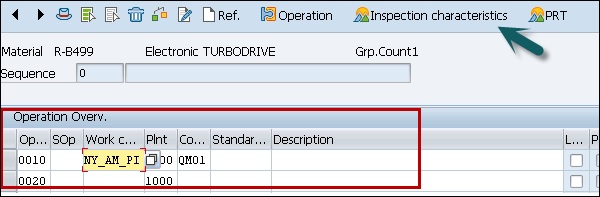
Step 5 - W kolejnym oknie wprowadź następujące dane -
- Wprowadź charakterystykę konserwacji dla operacji.
- Wprowadź nazwę charakterystyki głównej inspekcji MIC_TEST.
- Wprowadź metodę inspekcji.
- Pobieranie próbek wejściowych Procedura określania próbki.
- Wprowadź automatycznie dolną i górną granicę i kliknij przycisk Zapisz.

Kliknij przycisk Zapisz, aby zapisać plan kontroli.
Rekordy informacji o jakości służą do zarządzania relacjami z dostawcami w organizacji. Jeśli w materiale dostarczonym przez dostawcę występuje ciągła wada, możesz użyćQuality Info Records zablokować dostawcę.
Podczas tworzenia zamówienia zakupu system SAP sprawdza, czy plik Quality Info Record jest wymagany i jest dostępny dla kombinacji materiału i dostawcy.
Podczas korzystania z funkcji inspekcji źródła należy zachować dokumentację dotyczącą jakości. Oznacza to, że materiał musi zostać poddany inspekcji przed dotarciem do zakładuGoods Receipt.
W obszarze Zapis informacji o jakości można ustawić, że inspekcja jest wymagana, gdy jest zamówiona od dostawcy A, i nie jest wymagana, jeśli kupujesz ją od dostawcy B.
Tworzenie rekordu informacji o jakości
Poniższa procedura wyjaśnia, jak utworzyć rekord informacji o jakości.
Step 1 - Aby utworzyć rekord informacji o jakości, użyj T-Code: QI01.

Step 2 - W kolejnym oknie wprowadź następujące dane -
- Wprowadź kod materiału.
- Wprowadź kod dostawcy.
- Wprowadź kod zakładu.

Step 3- Przejdź do zakładki Release; wprowadź datę premiery, co oznacza, że materiał można zamówić u dostawcy do daty wydania.
Możesz również wejść Block funkcja, jeśli chcesz zablokować ten materiał do zamówienia od tego konkretnego dostawcy.

Step 4 - Następnie przejdź do zakładki Inspection Control.
Jeśli nie chcesz sprawdzać materiału od tego dostawcy, wprowadź kontrolę inspekcji jako brak inspekcji. Aby użyć inspekcji źródła, możesz zaznaczyć pole wyboru, w przeciwnym razie pozostaw je puste.

Aby zapisać rekord informacji o jakości, kliknij przycisk zapisywania u góry.
W systemie SAP można przeprowadzić kontrolę przychodzącą dla różnych materiałów, takich jak kontrola surowca, kontrola materiału w toku lub kontrola gotowych towarów. Przyjęcie towaru jest generowane w ramach zakupu lub na podstawie umowy terminarzowej.
Dla każdego przyjęcia towaru system SAP tworzy partię jednej kontroli, która zawiera szczegółowe informacje, takie jak sprzedawca, data lub zakup itp.
Step 1 - Aby zaksięgować przyjęcie towaru na podstawie zamówienia, użyj T-Code: MIGO
Step 2 - W następnym oknie wprowadź następujące dane, jak pokazano na zrzucie ekranu.
- Z listy rozwijanej wybierz przyjęcie materiałów.
- Wybierz Zamówienie zakupu z listy rozwijanej.
- Wprowadź numer zamówienia.

Step 3 - Kliknij przycisk ptaszka, aby przejść do następnego ekranu.

Możesz zobaczyć typ zapasów, ponieważ Kontrola jakości jest generowana automatycznie, gdy materiał jest poddawany kontroli jakości. Aby zapisać dokument, kliknij przycisk Zapisz u góry.
Możesz zapisać wynik dla partii kontrolnej utworzonej w momencie przyjęcia towaru. Aby zapisać wynik, wykonaj kroki podane poniżej.
Step 1 - Idź do T-Code: QA32, jak pokazano na obrazku podanym poniżej -

Step 2 - Na następnym ekranie wprowadź następujące dane -
- Wprowadź kod zakładu.
- Wybierz źródło partii kontrolnej 01, czyli typ kontroli SAP używany do kontroli surowców.
- Naciśnij przycisk Wykonaj, aby wyświetlić listę partii kontrolnych.

Step 3- Kliknij przycisk Wykonaj, aby wyświetlić listę partii kontrolnych. Na następnym ekranie możesz zobaczyć następujące szczegóły -
Partia kontrolna wygenerowana we wcześniejszych krokach wraz z materiałem.
Sprawdź status systemu SAP, ponieważ REL CALC SPRQ pokazuje, że plan kontroli jest kopiowany w partii kontrolnej i obliczana jest wielkość próbki i wymagane księgowanie zapasów z zapasów wysokiej jakości do nieograniczonej lub dowolnej innej kategorii zapasów.
Step 4 - Kliknij Results przycisk u góry, aby zarejestrować wyniki.

Step 5 - Na następnym ekranie zobaczysz wynik partii inspekcji.
Możesz zobaczyć krótki tekst Master Inspection Characteristics ze specyfikacjami, takimi jak długość, powierzchnia, szerokość itp.
Wielkość próbki 5 jest obliczana automatycznie przez system, jeśli procedura pobierania próbek jest przypisana w planie kontroli.
Wprowadź swoje rzeczywiste wyniki w stosunku do specyfikacji inspekcji.

Naciśnij klawisz Enter, aby zapisać nagranie wyników.
Decyzja o użytkowaniu służy do podjęcia decyzji o przyjęciu lub odrzuceniu towaru w partii kontrolnej na podstawie wyników kontroli. Zgodnie z wynikami kontroli proces jest oznaczany jako zakończony.
Aby utworzyć decyzję o użytkowaniu dla partii kontrolnej -
Step 1 - Przejdź do kodu T: QA32 i wprowadź kod zakładu.

Step 2 - Wybierz początek partii kontrolnej 01, który jest typem kontroli SAP używanym do kontroli surowców.
Step 3 - Naciśnij przycisk Wykonaj, aby wyświetlić listę partii kontrolnych.
Step 4 - Na następnym ekranie kliknij Usage Decision przycisk u góry.

Step 5- Na następnym ekranie wprowadź kod UD jako A do akceptacji. Możesz zobaczyć wynik jakości jako 100 na podstawie kodu decyzji o użyciu.
Step 6 - Przejdź do zakładki Inspekcja partii zapasów, aby dokonać księgowania zapasów na następnym ekranie SAP.

Step 7 - Na następnym ekranie można wybrać jakość od 200 do nieograniczonego zapasu, jeśli wyniki jakości mieszczą się w oczekiwanych specyfikacjach, co powoduje ruch typu 321 w tle.

Kliknij przycisk Zapisz, aby zapisać decyzję dotyczącą użycia.
W SAP QM możemy zobaczyć listę istniejącej partii.
Aby zobaczyć listę istniejących partii w systemie SAP, wykonaj kroki podane poniżej -
Step 1 - Użyj kodu T: QA33.

Masz następujące kryteria wyszukiwania -
- Material
- Data utworzenia partii kontrolnej
- Batch
- Vendor
- Daty inspekcji
- Plant
- Rodzaj inspekcji

Możesz uruchomić proces jakości dla produktu pośredniego lub gotowego podczas procesu produkcyjnego w systemie SAP, na przykład Inspekcja na każdej zmianie itp.
Kontrola w trakcie ma odniesienie do zlecenia produkcyjnego w systemie SAP. Generujesz partię kontrolną w momencie zwolnienia zlecenia produkcyjnego, a typ kontroli do kontroli w trakcie to 03 w systemie. W przypadku wydania zlecenia produkcyjnego partia kontrolna zostanie automatycznie utworzona w systemie.
Aby utworzyć i zwolnić zlecenie produkcyjne -
Step 1 - W systemie łatwego dostępu SAP użyj T-code CO01

Step 2 - W następnym oknie wprowadź następujące dane -
- Wprowadź kod materiału, dla którego ma zostać utworzone zlecenie produkcyjne.
- Wejdź do zakładu produkcji materiałów wejściowych.
- Wprowadź rodzaj zlecenia produkcyjnego.
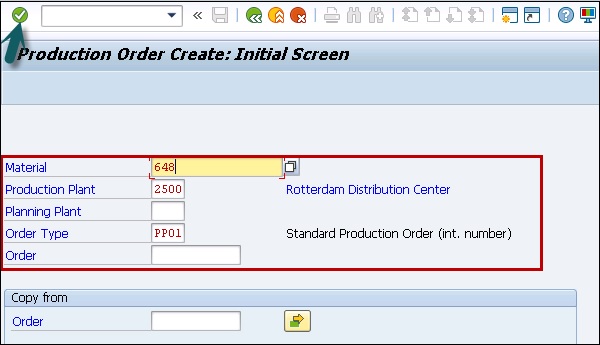
Step 3 - Na następnym ekranie wprowadź następujące dane -
- Wprowadź wielkość produkcji.
- Wybierz Aktualna data z listy rozwijanej.
- Kliknij przycisk Zwolnij u góry, aby zwolnić zamówienie.

Step 4 - Na następnym ekranie możesz zobaczyć partię kontrolną uruchomioną po zwolnieniu zlecenia produkcyjnego.

Aby zapisać zlecenie produkcyjne, kliknij przycisk Zapisz.
Rejestracja wyników
Możesz dokonać zapisu wyników dla partii kontrolnej utworzonej w momencie przyjęcia towaru.
Step 1 - Aby wykonać zapis wyników, przejdź do T-Code: QA32

Step 2 - Na następnym ekranie wprowadź następujące dane -
- Wprowadź kod zakładu.
- Wybierz początek partii kontrolnej 03, który jest typem kontroli SAP używanym do kontroli materiału procesowego.
- Naciśnij przycisk Wykonaj, aby wyświetlić listę partii kontrolnych.

Na następnym ekranie możesz zobaczyć następujące szczegóły -
Partia kontrolna wygenerowana we wcześniejszych krokach wraz z materiałem.
Sprawdź status systemu SAP jako REL CALC SPRQ. Pokazuje, że plan inspekcji jest kopiowany w partii kontrolnej i obliczana jest wielkość próbki oraz wymagane zaksięgowanie zapasów z zapasów wysokiej jakości do nieograniczonej lub innej kategorii zapasów.
Step 3 - Następnie kliknij przycisk Wyniki u góry, aby zarejestrować wyniki.

Step 4 - Na następnym ekranie zobaczysz wynik partii inspekcji.
Możesz zobaczyć krótki tekst - Charakterystyka głównej inspekcji ze specyfikacjami, takimi jak długość, powierzchnia, szerokość itp.
Wielkość próbki równa 5 obliczana jest automatycznie przez system, jeśli procedura pobierania próbek jest przypisana w planie kontroli. Wprowadź swoje rzeczywiste wyniki w stosunku do specyfikacji inspekcji.
Kliknij przycisk Zapisz, aby zapisać wyniki inspekcji.
Utwórz decyzję o użytkowaniu dla partii kontrolnej
Step 1 - Aby utworzyć decyzję użytkowania dla partii kontrolnej, przejdź do kodu T: QA32 i wprowadź kod zakładu
Step 2- Wybierz źródło partii kontrolnej 03, czyli typ kontroli SAP używany do kontroli surowców. Naciśnij przycisk Wykonaj, aby wyświetlić listę partii kontrolnych.

Step 3 - Wybierz źródło partii kontrolnej 03, czyli typ kontroli SAP używany do kontroli materiału procesowego.
Step 4 - Naciśnij przycisk Wykonaj, aby wyświetlić listę partii kontrolnych.
Step 5 - Na następnym ekranie wybierz przycisk Decyzja o użyciu u góry.

Step 6- Na następnym ekranie wprowadź kod UD jako A do akceptacji. Możesz zobaczyć wynik jakości jako 100 na podstawie kodu decyzji użycia, tak jak w przypadku kontroli surowca.
Note - Nie ma zakładki zapasów partii kontrolnej do księgowania zapasów, tak jak to było w przypadku kontroli surowców.
Kliknij przycisk Zapisz, aby zapisać decyzję dotyczącą użycia, a tym samym kontrola w trakcie procesu jest zakończona.
Dokonujesz kontroli końcowej towaru po przyjęciu towaru produkcyjnego w systemie SAP. Partia kontrolna jest tworzona po przyjęciu towarów do zlecenia produkcyjnego, a typ partii kontrolnej to 4 do kontroli końcowej. System SAP tworzy unikalny slot inspekcyjny zawierający szczegóły zlecenia produkcyjnego, pobierania próbek itp.
Kontrola jakości jest wykonywana do momentu zarejestrowania wyników i podjęcia decyzji o użyciu dla partii.
Proces kontroli końcowej składa się z następujących kroków -
- Tworzenie i potwierdzanie zlecenia produkcyjnego
- Lista kontroli partii
- Dołączanie i zwalnianie partii kontrolnej
- Sampling
- Rejestracja wyników
- Decyzja dotycząca użytkowania
- Księgowanie zapasów
Tworzenie i potwierdzanie zlecenia produkcyjnego
Potwierdzenie zlecenia produkcyjnego w systemie spowoduje uruchomienie przyjęcia materiałów, a tym samym w systemie zostanie automatycznie utworzona partia kontrolna.
Step 1 - Aby utworzyć zlecenie produkcyjne, użyj kodu T: CO01

Step 2 - Na następnym ekranie wprowadź następujące dane -
- Wprowadź kod materiału, aby utworzyć zlecenie produkcyjne.
- Wpisz kod zakładu produkcyjnego.
- Wprowadź typ zlecenia produkcyjnego.
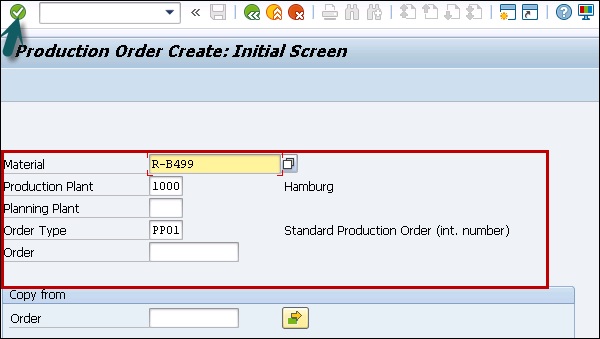
Step 3- Po wprowadzeniu wszystkich szczegółów kliknij ikonę zaznaczenia u góry. Na kolejnym ekranie musisz wprowadzić szczegóły zlecenia produkcyjnego.
- Wprowadź ilość zlecenia produkcyjnego.
- Wprowadź aktualną datę z listy rozwijanej.
Step 4 - Kliknij przycisk Zwolnij u góry, aby zwolnić zamówienie.

Step 5 - Kliknij Goods Receiptaby potwierdzić, czy masz aktywną kontrolę jakości. Po aktywowaniu tej opcji w następnym oknie można zobaczyć stan zapasów z kontroli jakości w odniesieniu do rodzaju zapasów.
Step 6 - W następnym oknie sprawdź typ zapasów jako kontrolę jakości, co oznacza, że po potwierdzeniu i przyjęciu zamówienia do produkcji uruchomi się partia kontrolna, a zapasy trafią do zapasów kontroli jakości.

Step 7 - Aby zapisać zlecenie produkcyjne, kliknij przycisk Zapisz.


Dobre wpływy ze zlecenia produkcyjnego
Step 1 - Aby zaksięgować dobre wpływy na zlecenie produkcyjne, użyj kodu T: CO11N

Step 2- W kolejnym oknie należy wprowadzić numer zlecenia produkcyjnego utworzonego w poprzednim kroku. Po wprowadzeniu numeru zamówienia wszystkie szczegóły zostaną uzupełnione automatycznie.
Step 3 - Kliknąć Ruch towarów, aby zaksięgować przyjęcie materiałów i wydanie komponentów.

Step 4- Na następnym ekranie można zobaczyć przyjęcie materiałów dla tego zlecenia produkcyjnego. Kliknij przycisk Zapisz, aby zapisać zamówienie.
Rejestracja wyników dla surowca
Następnie należy przeprowadzić rejestrację wyników, tak jak to zrobiono podczas poprzedniej inspekcji, dla surowca i materiału w procesie.
Step 1 - Użyj kodu T: QA32, jak pokazano wcześniej w sekcji Kontrola surowców.
- Wprowadź kod planu.
- Wprowadź numer kontrolny jako 04.
- Naciśnij przycisk wykonania, aby wyświetlić listę partii kontrolnych.

Na następnym ekranie możesz zobaczyć następujące szczegóły -
Partia kontrolna wygenerowana we wcześniejszych krokach wraz z materiałem.
Sprawdź status systemu SAP jako REL CALC SPRQ. Pokazuje, że plan inspekcji jest kopiowany w partii kontrolnej i obliczana jest wielkość próbki oraz wymagane zaksięgowanie zapasów z zapasów wysokiej jakości do nieograniczonej lub innej kategorii zapasów.
Step 2 - Następnie kliknij przycisk Wyniki u góry, aby zarejestrować wyniki.

Step 3 - Na następnym ekranie zobaczysz wynik partii inspekcji.
Możesz zobaczyć krótki tekst - Główne cechy kontrolne ze specyfikacjami, takimi jak długość, powierzchnia, szerokość itp.
Step 4- Wielkość próbki 5, obliczana automatycznie przez system, jeśli procedura pobierania próbek jest przypisana w planie kontroli. Wprowadź swoje rzeczywiste wyniki w stosunku do specyfikacji inspekcji.

Kliknij przycisk Zapisz, aby zapisać wyniki.
Utwórz decyzję o korzystaniu z parceli kontrolnej
Step 1 - Aby utworzyć decyzję dotyczącą użytkowania dla partii kontrolnej, przejdź do kodu T: QA32
- Wprowadź kod zakładu.
- Wybierz początek partii kontrolnej 04.
- Naciśnij przycisk Wykonaj, aby wyświetlić listę partii kontrolnych.

Step 2 - Na następnym ekranie wybierz przycisk Decyzja o użyciu u góry.

Step 3- Na następnym ekranie wprowadź kod UD jako A do akceptacji. Możesz zobaczyć wynik jakości jako 100 na podstawie kodu decyzji użycia, tak jak w przypadku kontroli surowca.
Step 4 - Przejdź do zakładki Inspekcja partii zapasów, aby dokonać księgowania zapasów na następnym ekranie SAP.

Step 5 - Na następnym ekranie można wybrać jakość od 200 do nieograniczonego zapasu, jeśli wyniki jakości mieszczą się w oczekiwanych specyfikacjach, co powoduje ruch typu 321 w tle.

Step 6 - Kliknij przycisk Zapisz, aby zapisać decyzję dotyczącą użycia.
Pokazuje ruch zapasów z kontroli jakości do nieograniczonej kategorii zapasów, aby pokazać zakończenie kontroli po produkcji.
W SAP QM można przechwytywać różne typy rekordów, które są identyfikowane w momencie kontroli. Powiadomienie o jakości SAP można wykorzystać do analizy zidentyfikowanych defektów i przeprowadzenia analizy przyczyn źródłowych.
Możesz przetwarzać wady związane z -
Complaints filed by customers- Obejmuje to wady zidentyfikowane w towarach dostarczanych klientom. Możesz użyć standardowego powiadomienia SAP Quality Q1, aby zarejestrować skargę klienta i podjąć działania w przypadku problemu zgłoszonego przez klienta.
Complaints identified in vendor delivered goods- Obejmuje to wadę zidentyfikowaną jako jakość towarów dostarczonych od dostawcy / sprzedawcy. Używasz standardowego powiadomienia SAP QM typu Q2, aby zarejestrować skargę na dostawcę i podjąć działania dla przychodzącego materiału.
Internal Defects- Obejmuje to rejestrowanie problemów wewnętrznych, które zostały zidentyfikowane w czasie kontroli jakości procesu. Używasz standardowego powiadomienia SAP QM typu Q3 do rozwiązywania problemów zidentyfikowanych w towarach wyprodukowanych w firmie.
Rejestrowanie usterek
Aby wykonać rejestrację defektów w SAP QM, wykonaj następujące kroki -
Step 1 - Użyj kodu T: QA32. Wybierz partię kontrolną, aby zapisać wynik i uzyskać status systemu SAP jako RREC.
Step 2 - Kliknij Defects przycisk u góry.

Step 3 - Na następnym ekranie należy wybrać parametr wady i wartość parametru.

Step 4 - Aby utworzyć powiadomienie dotyczące jakości, kliknij przycisk powiadomienia u góry.

Otrzymasz potwierdzenie, że w systemie zostało utworzone Powiadomienie jakościowe.
Jak wspomniano w poprzednim temacie, za pomocą Powiadomienia o jakości można zarejestrować różnego rodzaju problemy, które wystąpiły z powodu złej jakości towarów.
Powiadomienia dotyczące jakości mogą być tworzone dla następujących problemów wewnętrznych i zewnętrznych -
- Analiza defektów
- Skarga klienta
- Skarga na sprzedającego
Możesz skorzystać z procesu powiadamiania o jakości SAP, aby zgłosić następującą dokumentację -
Zapisywanie nazwisk wszystkich osób / partnerów, którzy są bezpośrednio związani z wadą zidentyfikowaną w dostawie towarów, produkcji.
Rejestrowanie poszczególnych wadliwych pozycji i analizowanie pierwotnej przyczyny wadliwych pozycji.
Wspomnieć o działaniach naprawczych, które należy podjąć, zidentyfikowanych po szczegółowej analizie problemu.
Śledzenie działań naprawczych, które mają zostać wdrożone, przy użyciu funkcji zarządzania statusem powiadomień.
W powiadomieniu o jakości przechwytujesz wszystkie czynności i zadania, które są wykonywane w ramach identyfikacji problemu i rozwiązania problemu.
Istnieje możliwość generowania różnych standardowych raportów związanych z usterkami i powiadomieniami o jakości w systemie SAP.
Wypełnianie powiadomienia w systemie SAP
Aby zwolnić i uzupełnić powiadomienie o jakości w systemie SAP -
Step 1 - Użyj kodu T: QM02, jak pokazano na poniższym obrazku.

Step 2- Na następnym ekranie wprowadź utworzony numer powiadomienia o jakości. Naciśnij ENTER, aby przejść do następnego ekranu.

W następnym oknie możesz znaleźć następujące szczegóły -
- Numer zamówienia zakupu, dla którego otrzymano towar.
- Partia kontrolna, która jest powiązana z numerem zamówienia.
Step 3 - Idź do Items aby przejść do następnego ekranu SAP.

Step 4 - Po kliknięciu karty Pozycja na następnym ekranie można zobaczyć typ wady.

Step 5 - Wybierz element i kliknij przycisk Przyczyny, aby przejść do następnego ekranu w celu określenia przyczyny problemu.
Step 6- Wprowadź grupę kodów QM, ponieważ przyczyna oznacza, że jest to wada projektowa. Te grupy kodów są konfigurowane na podstawie wymagań biznesowych.

Step 7- Przejdź do zakładki Zadania, aby zdefiniować poprawkę, którą należy wykonać. Wybierz kod QM-G2 do przeróbki. Przejdź do zakładki Działania, aby przejść do następnego ekranu.


Step 8- W zakładce Czynności należy wspomnieć o czynnościach, które mają zostać wykonane po zidentyfikowaniu usterki. Wpisz grupę QM-G2, która pokazuje, że należy złożyć specjalną skargę przeciwko dostawcy.

Step 9 - Aby zakończyć proces powiadomienia, kliknij przycisk zakończenia u góry, jak pokazano na zrzucie ekranu podanym poniżej.

Korzystając z procesu SAP QM, możesz osiągnąć następujące korzyści -
Integracja SAP Quality Management z innymi modułami jest jednym z kluczowych aspektów zarządzania jakością. Możesz wdrożyć proces jakości w zarządzaniu materiałami, planowaniu produkcji i innych modułach SAP.
Możesz uzyskać dostęp do przechowywanych w systemie danych dotyczących klienta, dostawcy i głównego dostawcy.
Za pomocą SAP QM można wdrożyć ustandaryzowany proces.
Proces SAP Quality Management pomaga wdrożyć proces doskonalenia - poprzez monitorowanie procesów, identyfikację defektów i powiadomienia o jakości.
Możesz zautomatyzować przepływ informacji, dzięki któremu partia kontrolna jest tworzona automatycznie po zwolnieniu zlecenia produkcyjnego lub przyjęcia materiałów.
Korzystając z procesu SAP Quality Management, można sprawdzić zgodność jakości surowców, gdy są one po raz pierwszy dostarczane przez dostawców / dostawców oraz w procesie produkcji, a także po zakończeniu procesu produkcyjnego.
SAP QM jest również odpowiedzialny za zapewnienie zgodności ze specyfikacjami jakości klienta; wysyłasz towar do klienta zgodnie z zamówieniem.
W procesie SAP MM SAP QM umożliwia przedstawicielowi firmy wizytę w biurze dostawcy w celu sprawdzenia jakości wytwarzanych towarów. Nazywasz ten proces jako kontrolę źródła w module zarządzania jakością.
Powszechny rodzaj kontroli jakości obejmuje sprawdzenie towarów do zamówienia przy dostawie. Kiedy towary są dostarczane, partia kontrolna jest tworzona automatycznie. Wykonujesz rejestrację wyników i podejmuje się decyzję o użyciu, czy dostarczona ilość jest akceptowalna, czy nie.
SAP QM jest powiązany z kontrolowaniem kosztów i decydowaniem o liczbie przyjętych towarów. Aktualizujesz rekord jakości dostawcy w systemie, co pomaga dowiedzieć się, czy ten sam dostawca powinien nadal dostarczać materiał, czy też istnieje potrzeba znalezienia nowego źródła.
W systemie SAP QM masz następujące tabele związane z każdym modułem - sprzedaż i dystrybucja, dane podstawowe, zaopatrzenie, kontrola jakości i powiadomienia itp.
Tabele danych podstawowych w procesie QM
| Katalog QPAM Inspection wybrane zestawy |
| QPMK Inspekcja charakterystyk master |
| Teksty charakterystyk kontroli głównej QPMT |
| Charakterystyka QPMZ Master Inspection MIC |
| QMAT Rodzaj kontroli parametrów materiału |
| QMHU pokazuje łącze QM w partii kontroli i jednostce obsługi Poz |
| QMTB Rekord wzorcowy metody inspekcji |
| Teksty metody kontroli QMTT |
| Kody katalogu QPAC Inspection |
SAP QM, próbkowanie
| Procedury pobierania próbek QDEB |
| QDEBT Dozwolone kombinacje procedur |
| QDPKT Teksty schematu próbkowania |
| Instrukcje schematu próbkowania QDPA |
| Pozycja schematu próbkowania QDPP |
| Poziom jakości QDQL |
| Nagłówek schematu próbkowania QDPK |
Plan kontroli SAP QM
| PLKO Plan kontroli Nagłówek |
| Przypisanie materiału MAPL |
| Charakterystyka planu kontroli PLMK |
| Specyfikacje zależne od PLMW MAPL |
| TQ29A Klucz tolerancji zależności - pomiar nominalny |
| TQ72 Rodzaj kalkulacji udziału |
| TQ72T Teksty do kalkulacji udziału |
| Parametry formuły TQ75 QM |
| TQ75F Nazwy pól dla formuł QM |
| TQ75K Krótki tekst do tabeli TQ75F |
| TQ75T Opis parametrów formuły |
Zakup SAP QM
| Rekord informacyjny QINF QM dotyczący materiału i dostawcy |
| Definicja systemu TQ02 QM |
| TQ02A Przypisanie systemu QM i wymagania systemowe QM |
| TQ02U Opis System QM |
| System QM TQ02B |
| Opis systemu TQ02T QM |
| TQ04A Funkcje, które można blokować |
Rejestracja wyników SAP QM
| TQ70 Stół sterujący do rejestracji wyników |
| TQ70C Kody funkcji do nawigacji z ekranu przeglądu charakterystyk |
| TQ70E Stoły przetwarzania oparte na ekranie |
| TQ70F Nawigacja podczas rejestracji wyników |
| TQ70S Charakterystyczny ekran przeglądu dla |
| TQ73 Pochodzenie danych wyników |
| TQ73T Teksty dotyczące pochodzenia danych wyników |
| Konfiguracja nagrywania TQ74 |
| TQ76 Status przetwarzania cech inspekcji |
| TQ76T Teksty dotyczące statusu przetwarzania insp. cechy |
| Atrybuty TQ77 dla charakterystyki kontroli |
| TQ77T Tabele tekstowe dla atrybutów |
| QAES Przykładowa tabela jednostek |
| QAKL Tabela wyników dla klas wartości |
| QAMR Charakterystyczne wyniki podczas przetwarzania inspekcji |
| QAMV Charakterystyczne specyfikacje przetwarzania inspekcji |
| Tabela wyników QASE dla jednostki próbnej |
| QASR Przykładowe wyniki dla charakterystyk inspekcji |
Rejestrowanie defektów SAP QM
| Profil potwierdzający TQ84 |
| TQ84T Tabela tekstowa dla profilu potwierdzenia |
| Kategoria raportu TQ86 dotycząca rejestracji defektów |
| TQ86A Kategoria raportu przydziału dla centrum roboczego |
Decyzja dotycząca wykorzystania SAP QM
| TQ06 Obliczanie Wyniku Jakości |
| TQ06T Teksty specyficzne dla języka dla TQ06 |
| QAMB QM Połączenie między partią kontroli a dokumentem materiałowym |
| Przetwarzanie kontroli QAVE: |
| TQ07M QM Księgowania zapasów z decyzją o wykorzystaniu |
SAP QM: Raporty standardowe
Możesz tworzyć i przeglądać różne standardowe raporty w systemie SAP związane z zarządzaniem jakością -
| QA33: Lista partii kontrolnych |
| QC55: Lista certyfikatów jakości w zamówieniach |
| CC04: Wyświetl strukturę produktu |
| MCXC: Aby wyświetlić miesięczną analizę materiału |
| MCXI: Analiza materiałowa |
| MCXB: Analiza wyników kontroli materiału |
| MCVA: Kontrola partii materiału analitycznego dostawcy |
| MCOA: Mądra kontrola materiałów analizowanych przez klienta |
| MMBE: Przegląd zapasów materiałów |
| MCXV: Analiza powiadomienia o jakości |
| MB52: do stanów magazynowych i wyceny |
| MB51: Aby wyświetlić listę dokumentów materiałowych |
| QGA2: Wyniki inspekcji na dzień |
| QS28: Aby wyświetlić listę cech głównych inspekcji |
| QS26: MIC, gdzie używane listy |
| QS38: Aby wyświetlić listę metod kontroli |
| QS36: Metoda inspekcji tam, gdzie stosowano listy. |
| QS49: Grupy kodów i kody |
| QS59: Wybrane zestawy |
| QM11: Wyświetl listy powiadomień o jakości |
| QM19: Wielopoziomowa lista powiadomień o jakości |
Pozwól nam zrozumieć rolę i obowiązki konsultanta SAP QM.
Rola i obowiązki
Konsultant SAP QM powinien mieć tytuł licencjata w dziedzinie nauk ścisłych, inżynieria, najlepiej w dziedzinie komputerów / ECE / informatyka / technologia informacyjna) oraz mieć doświadczenie w zakresie modułów powiązanych z SAP oraz integracji QM z różnymi modułami w systemie SAP.
Konsultant SAP QM jest odpowiedzialny za konfigurację obszaru SAP Quality Management w celu spełnienia wymagań biznesowych dotyczących usprawnienia procesu zarządzania jakością.
Projektowanie i konfiguracja zarządzania łańcuchem dostaw oraz wsparcie produkcyjne w obszarze funkcjonalnym SCM w celu wdrożenia rozwiązania QM.
Odpowiedzialny za wdrażanie systemu QM w celu spełnienia strategii biznesowej w zespołach funkcjonalnych oraz pisanie dokumentacji technicznej procesu QM.
Komunikuje się i koordynuje z użytkownikami biznesowymi, menedżerami i liderami Działu Zarządzania Jakością, aby zapewnić integrację procesów i modułów w całej organizacji.
Umiejętność szybkiego i kreatywnego rozwiązywania złożonych problemów.
Dobra znajomość procesów i technik zarządzania jakością, a także pewność siebie i doskonałe umiejętności komunikacyjne.
Znajomość różnych narzędzi zarządzania jakością i zarządzania defektami.